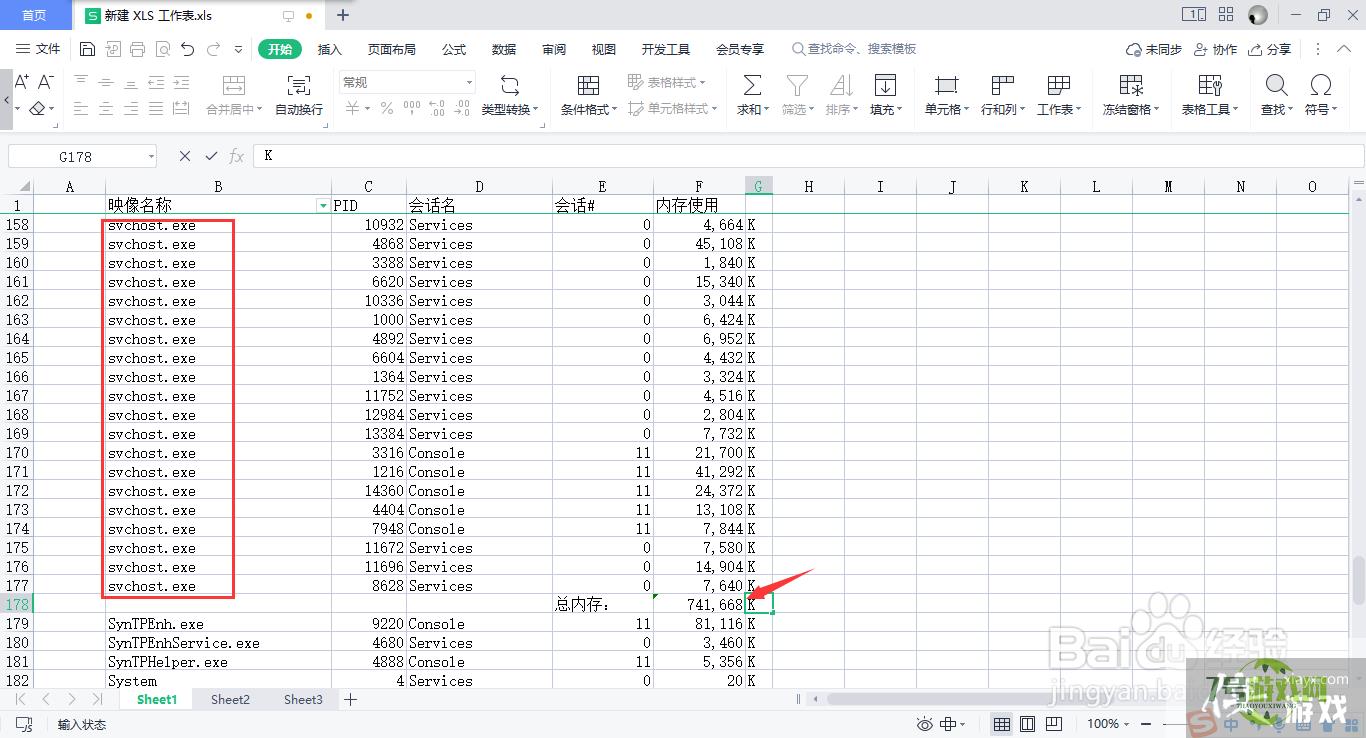来源:互联网 | 时间:2024-10-21 02:09:01
windows系统中打开任务管理器可以看到内存使用的多少,但是很多程序有好几个进程,如何统计某个程序占用系统的总内存呢?今天给大家分享一下。1、右键“开始”菜单—“运行”,在运行里面输入cmd,按回车键。2、在弹出来的菜单中,输入taskl
windows系统中打开任务管理器可以看到内存使用的多少,但是很多程序有好几个进程,如何统计某个程序占用系统的总内存呢?今天给大家分享一下。
1、右键“开始”菜单—“运行”,在运行里面输入cmd,按回车键。
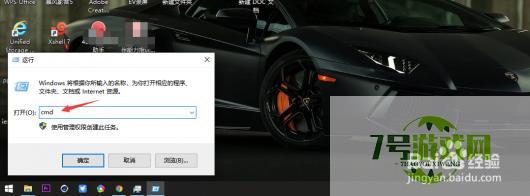
2、在弹出来的菜单中,输入tasklist >>d:program.txt 把系统所有的进程重定向输出到d盘program.txt文件。
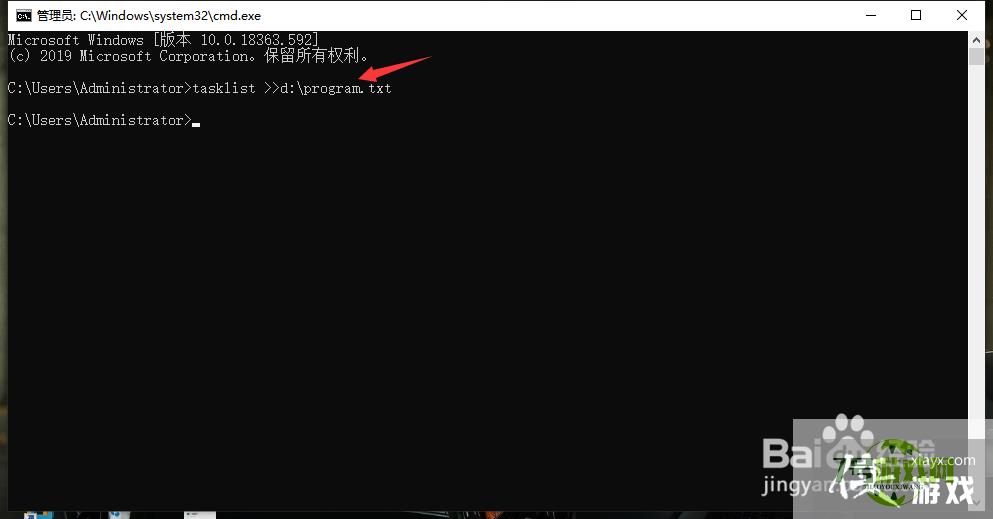
3、打开电脑D盘,找到这个program文件。新建一个excel文件,选择“数据”—“导入数据”
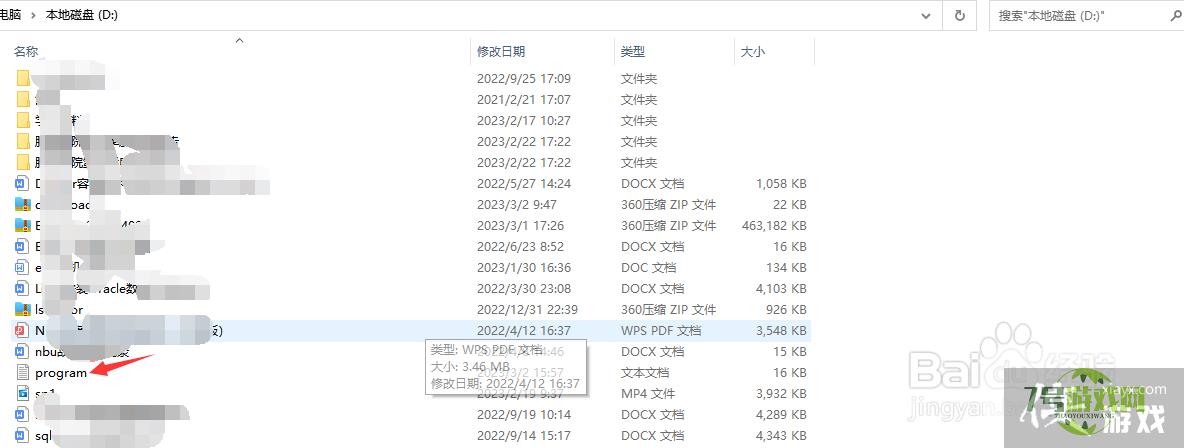

4、点击“数据源”找到刚才的program文件,选择“打开”,点击“下一步”继续。
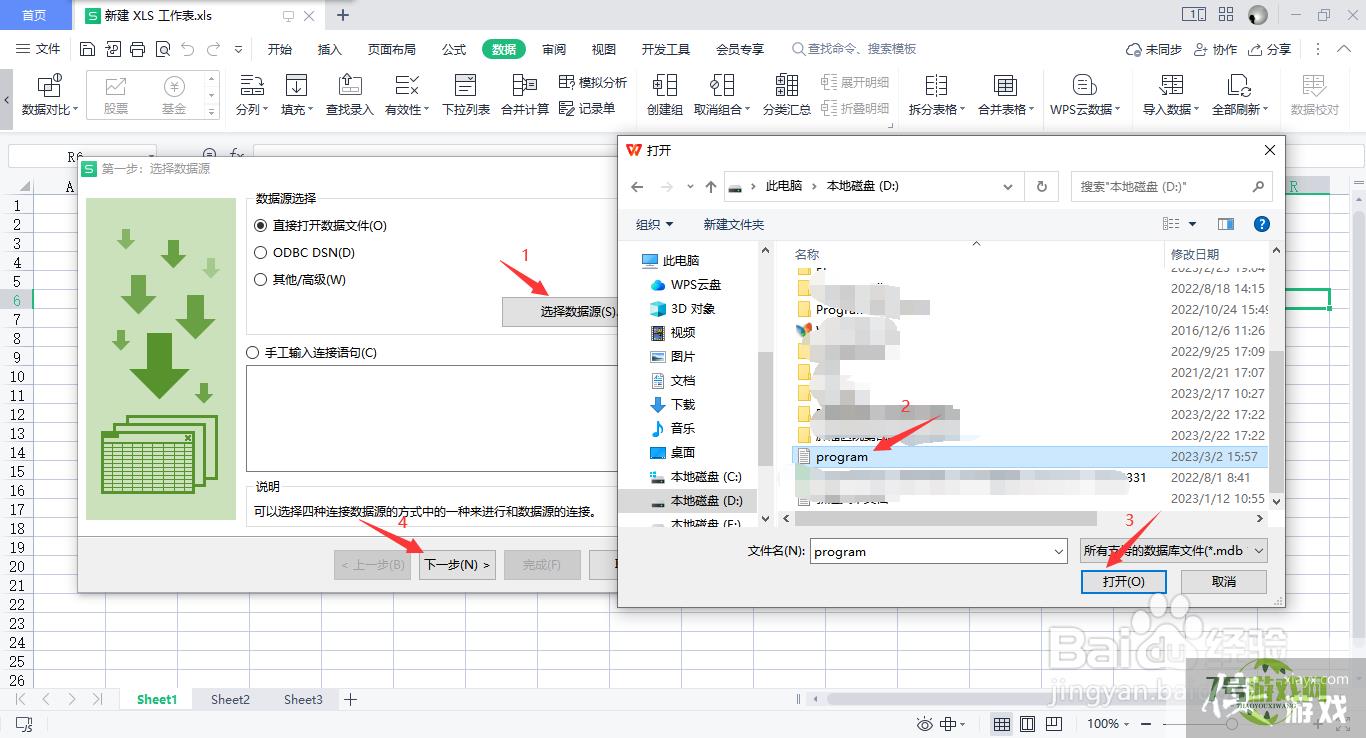
5、安装提示,继续下一步直至完成,把数据导入excel表格里。
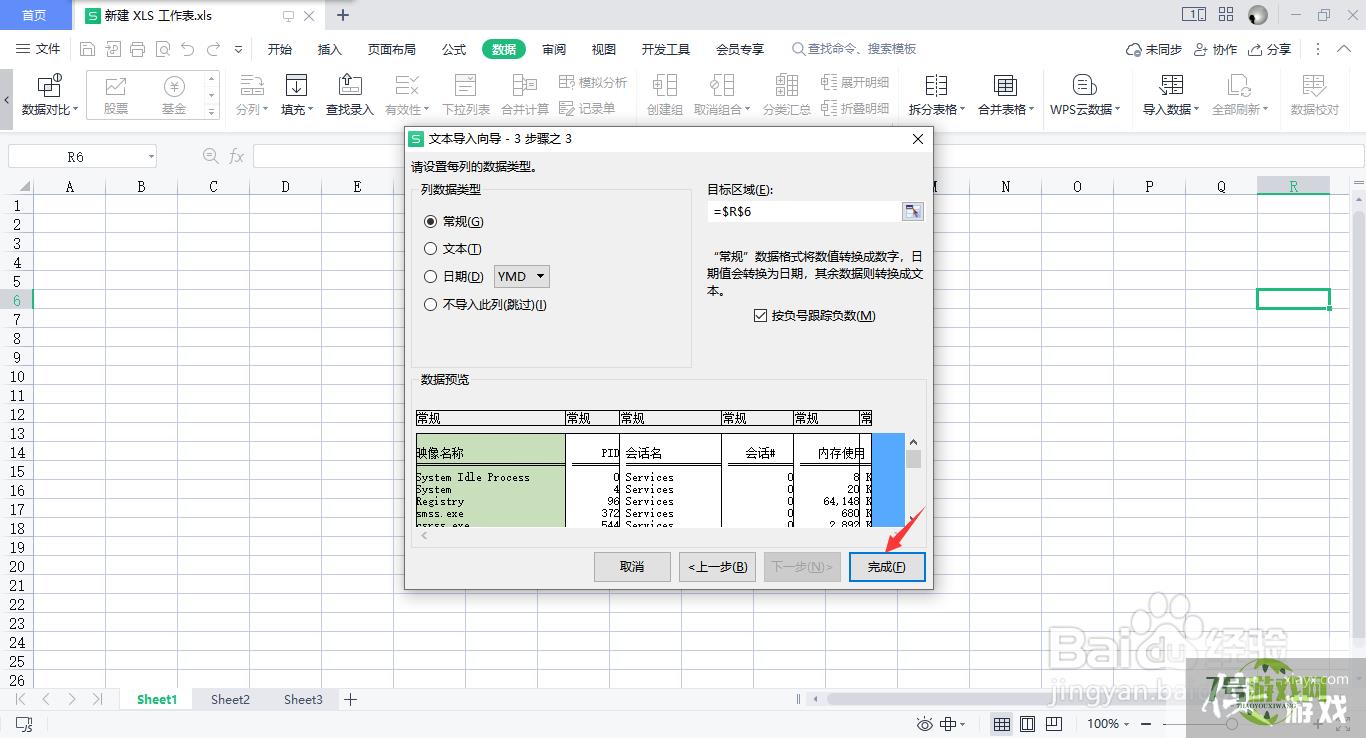
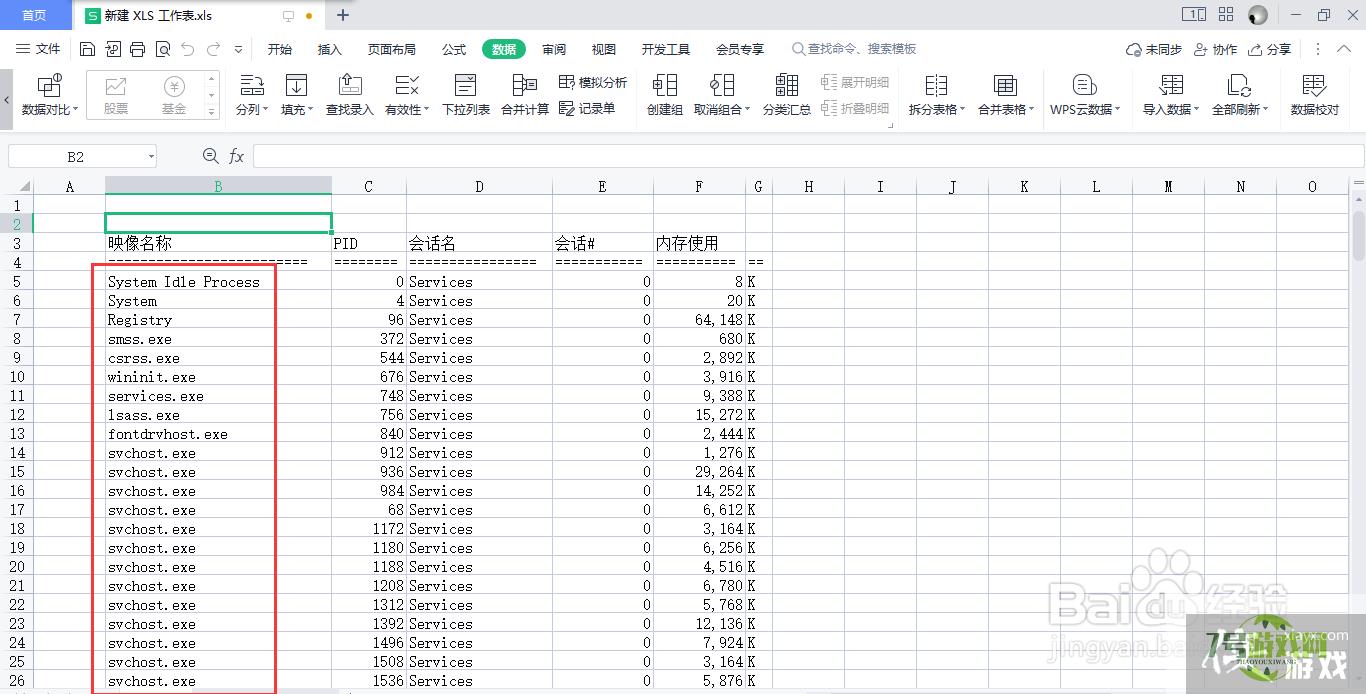
6、把数据按照相同的程序名称排序。
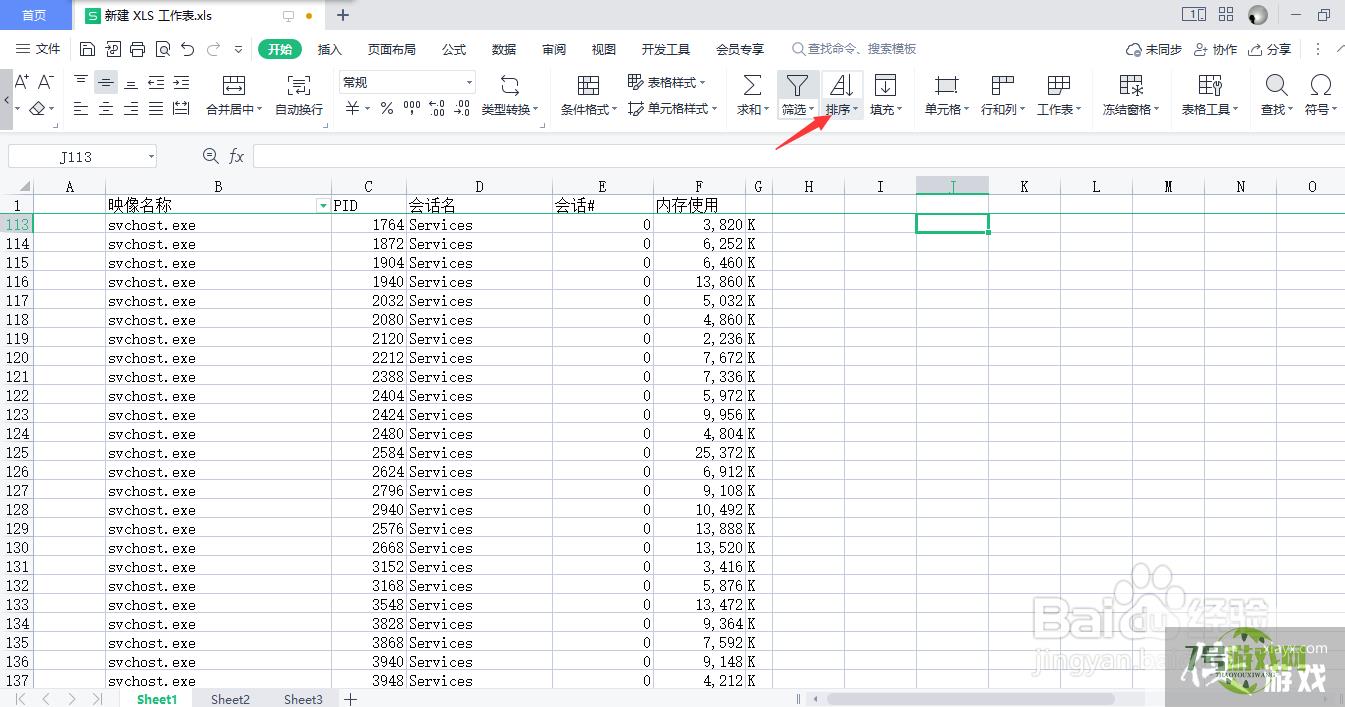
7、使用excel表格的SUM函数功能就可以对某个程序使用的内存做汇总了。例如:算一下svchost.exe的总内存。